iRiver Astell & Kern AK100 Manuel utilisateur
PDF
Descarregar
Documento
INSTRUCTION BOOK Guide de l'utilisateur Sommaire Démarrage _01 Composants 02 Composantes de l'appareil 02 Gestion de l'alimentation 04 Connexion 05 Utilisation d'iriver plus 4 09 Utilisation _02 Opérations de base 13 Lecture de musique 13 Utilisation de la fonction Bluetooth 15 Paramètres 17 Informations diverses _03 Avertissements de sécurité 19 Résolution des problèmes 20 Copyright 21 Certification 22 Marques de commerce déposées 22 Clause de sauvegarde 22 Guide de l'utilisateur Composants Les composants peuvent changer sans préavis en vue d'améliorer les performances ou la qualité du produit. AK100 Pochette Câble Micro USB Guide de démarrage rapide et garantie du produit Pochette: Vous pouvez protéger le produit contre les rayures. Câble Micro USB: vous pouvez connecter le produit à l'ordinateur et le charger. Guide de démarrage rapide: il décrit Ia méthode d'utilisation de base du produit. Garantie du produit: conservez la garantie du produit dans un endroit sûr pour y avoir accès si votre périphérique iriver nécessite une réparation. Manuel: veuillez lire le manuel (fichier PDF) enregistré au format PDF dans le produit avant utilisation. Composantes de l'appareil L'apparence du produit et les informations imprimées et gravées peuvent varier en fonction du modèle. Ecouteurs/Connecteur OPTICAL OUT Port de carte Micro SD Alimentation Connecteur OPTICAL IN Connecteur Micro USB Démarrage 02 Guide de l'utilisateur Précédent/ Retour arrière Lecture/Pause Suivant/ Avance rapide Volume Ecran LCD tactile Ecouteurs/Connecteur OPTICAL OUT: Branchez les écouteurs pour que le son passe par ces écouteurs. Utilisez un câble optique pour lire la musique stockée dans le produit sur un périphérique externe compatible SPDIF-IN. Alimentation: Appui court : mise en marche/extinction de l'écran. Appui long : mise en marche/arrêt du produit. Connecteur OPTICAL IN: utilisez un câble optique pour lire la musique stockée dans un périphérique externe compatible SPDIF-OUT sur le produit. Port de carte Micro SD: insérez une carte Micro SD dans le produit pour voir les fichiers qui y sont stockés. Connecteur Micro USB: connectez le produit à l'ordinateur ou chargez-le. Précédent/Retour arrière: Appui court : répétition de la musique précédente. Appui long : retour arrière. Lecture/Pause: appui court : lecture/pause. Appui long : affichage de l'écran de lecture. Suivant/Avance rapide: Appui court : lecture de la musique suivante. Appui long : avance rapide. Volume: tournez la molette pour régler le volume. Ecran LCD tactile: affichez l'écran, puis touchez-le pour démarrer. Démarrage 03 Guide de l'utilisateur Gestion de la source d'alimentation Mise en marche/Arrêt 1. Pour mettre l'appareil en marche, appuyez de façon prolongée sur la touche [ ]. 2. Lorsque l'appareil est en veille, appuyez de façon prolongée sur la touche [ ] pour l'arrêter. Ce produit est doté d'une fonction d'économie d'énergie automatique pour éviter une consommation excessive de la batterie. Si vous n'appuyez sur aucune touche pendant la période indiquée [Paramètres - Paramètres d'alimentation Arrêt automatique], le périphérique iriver sera automatiquement éteint. (Voir page 18.) Mise en marche/extinction de l'écran 1. Lorsque l'écran est en veille, appuyez de façon prolongée sur la touche [ ] pour l'éteindre. 2. Appuyez brièvement sur la touche [ ] pour mettre l'écran en marche. Ce produit dispose d'une fonction d'arrêt automatique de l'écran pour éviter une consommation excessive de la batterie. En fonction du paramétrage [Paramètres Paramètres d'alimentation - Extinction de l'écran], l'écran sera automatiquement éteint si vous n'appuyez sur aucune touche pendant la période indiquée. (Voir page 18.) Utilisation de la fonction de réinitialisation 1. Si le produit s'arrête inopinément en cours de fonctionnement et que les touches ne fonctionnent plus normalement, appuyez simultanément sur les touches [ ] et [ ] pendant plus de 7 secondes pour réinitialiser le produit. Si vous utilisez la fonction de réinitialisation, les données temporelles et de mémoire en cours ne seront pas supprimées. N'utilisez pas la fonction de réinitialisation lorsque le produit est en marche. La mémoire pourrait être gravement endommagée. Démarrage 04 Guide de l'utilisateur Charge 1. Allumez l'ordinateur. 2. Utilisez un câble Micro USB pour connecter le produit à l'ordinateur et recharger automatiquement la batterie intégrée. Utilisez uniquement le câble Micro USB fourni avec le produit pour garantir un fonctionnement sûr. Vérifiez qu'il est connecté à un port USB 2.0 haute puissance. Une connexion à un port USB de faible puissance (certains claviers, hubs USB sans alimentation propre, etc.) peut empêcher la charge normale. Si l'ordinateur passe en mode veille, le périphérique iriver ne peut pas être chargé. La durée de charge est d'environ 5 heures et 30 minutes. (Si le périphérique est totalement déchargé et éteint) Chargez le produit lorsqu'il est éteint. En cas de charge en cours de fonctionnement, l'affichage de la charge complète peut ne pas apparaître. L'utilisation du produit en cours de charge peut rallonger le temps de charge complète ou la batterie ne sera peut-être pas entièrement rechargée. Chargez et maintenez le produit à température ambiante. Une exposition à des températures trop élevées ou trop basses peut altérer les performances de charge. Les performances de la batterie peuvent décliner avec le temps et avec le nombre de recharges. Connexion Branchement des écouteurs 1. Branchez les écouteurs sur le connecteur correspondant du produit. Connexion avec un ordinateur 1. Mettez en marche le produit et l'ordinateur. 2. Lorsque vous utilisez un câble Micro USB pour connecter le produit et l'ordinateur, la fenêtre de sélection du mode de connexion est affichée à l'écran. - Charge et lecture : le périphérique iriver peut fonctionner normalement en cours de charge. Démarrage 05 Guide de l'utilisateur - Connexion d'un disque amovible : il peut transmettre des données lorsqu'il est connecté à un ordinateur. Connectez l'ordinateur et le périphérique iriver lorsque toutes les fonctions sont à l'arrêt. Utilisez uniquement le câble Micro USB fourni avec le produit pour garantir un fonctionnement sûr. Connectez l'ordinateur et le câble Micro USB uniquement après l'arrêt de toutes les autres fonctions. Vérifiez qu'il est connecté à un port USB 2.0 haute puissance. La connexion à un clavier ou à un hub USB sans alimentation propre peut empêcher un fonctionnement normal. Seul le système de fichiers FAT32 est pris en charge : formatez le périphérique iriver en conséquence. Déconnexion d'un ordinateur 1. Cliquez sur l'icône affichée dans la barre de tâches de l'écran de l'ordinateur pour retirer le périphérique en toute sécurité. 2. Cliquez sur [OK] pour vous assurer que le périphérique iriver peut être retiré en toute sécurité. En fonction du système d'exploitation, l'icône peut être masquée dans la barre des tâches, notamment sous Windows XP. Cliquez sur l'icône pour l'afficher à l'écran. Lors de l'utilisation de programmes d'application tels que l'Explorateur Windows ou Windows Media Player, il peut être dangereux de retirer le périphérique iriver. Ne retirez le périphérique iriver qu'une fois que vous avez fermé tous les programmes d'application, sans quoi vous pourriez perdre des données stockées. Démarrage 06 Guide de l'utilisateur Copie de fichiers (dossiers) sur le produit 1. Pour copier un fichier/dossier à partir de l'ordinateur, sélectionnez-le et effectuez un glisser-déplacer vers le disque ajouté par le produit. Branchez le câble Micro USB correctement. Soyez prudent lors de la copie ou du déplacement de fichiers. Si l'ordinateur ou le produit est arrêté ou si le câble Micro USB est retiré lors de la copie ou du déplacement du fichier/dossier, les données risquent d'être perdues ou gravement endommagées. La vitesse de transmission varie selon l'ordinateur et l'environnement du système d'exploitation. Enregistrez des fichiers multimédias via iriver plus 4. Si les fichiers ont été enregistrés sur le disque amovible lors la copie de fichiers, regénérez la base de données dans [Paramètres - Avancé - Analyse automatique de la bibliothèque]. (Voir page 18.) Suppression de fichiers (dossiers) du produit 1. Sélectionnez le fichier/dossier à supprimer, cliquez avec le bouton droit de la souris et sélectionnez [Supprimer]. 2. Cliquez sur [Oui] dans la fenêtre [Sélectionner le fichier/dossier /Supprimer] pour supprimer le fichier/dossier sélectionné. Démarrage 07 Guide de l'utilisateur Insertion/retrait de la carte Micro SD 1. Poussez légèrement la carte SD pour l'insérer dans le port correspondant comme indiqué sur l'image, lorsque le produit est éteint. 2. Poussez à nouveau la carte pour la retirer. port 2 port 1 Cartes SD recommandées Marque : SanDisk, Transcend Insérez/retirez la carte Micro SD lorsque le produit est éteint. N'exercez pas une pression excessive lors de l'insertion de la carte Micro SD pour éviter les dommages. Ne retirez pas la carte Micro SD en cours d'utilisation. Cela risquerait d'entraîner la suppression de données ou d'endommager le périphérique iriver ou la carte. Démarrage 08 Guide de l'utilisateur N'insérez/ne retirez pas la carte Micro SD de manière répétée. Une mauvaise manipulation de la carte Micro SD risque d'endommager le périphérique iriver ou la carte. L'utilisation d'une carte Micro SD non autorisée peut entraîner des dysfonctionnements. La vitesse de transmission de la carte Micro SD varie en fonction de l'état de l'ordinateur. Le formatage de la carte Micro SD supprime toutes les données ; sauvegardez le contenu de la carte avant de la formater. Formatez la carte Micro SD en FAT. Formatez toute carte Micro SD non reconnue ou ne fonctionnant pas correctement. La carte Micro SD n'est pas incluse dans les composants et doit être achetée séparément. Ce périphérique iriver doit être utilisé avec des cartes Micro SD allant jusqu'à 32 Go. Connexion OPTICAL OUT 1. Utilisez le câble optique pour connecter un périphérique externe compatible SPDIF-IN à ce périphérique iriver pour écouter de la musique via le périphérique externe. Connexion OPTICAL IN 1. Utilisez le câble optique pour connecter un périphérique externe compatible SPDIF-OUT pour écouter de la musique via ce périphérique iriver. Taux d'échantillonnage pris en charge sur Optical In : 44,1 kHz ~ 192 kHz, sauf 176,4 kHz Installation d'iriver plus 4 iriver plus 4 est un logiciel intégré capable de gérer plusieurs fichiers multimédias. Utilisez iriver plus 4 pour enregistrer des fichiers de l'ordinateur sur le périphérique iriver ou pour mettre à niveau automatiquement le micrologiciel. Démarrage 09 Guide de l'utilisateur Installation 1. Exécutez le programme d'installation d'iriver plus 4 stocké sur la mémoire interne. La boîte de dialogue contenant les instructions d'installation apparaît. 2. Suivez les instructions pour terminer l'installation du programme. iriver plus 4 peut également être téléchargé à partir de la page d'accueil iriver (ww.iriver.com). L'ordinateur doit disposer des caractéristiques suivantes : Spécifications pour Windows® XP - Intel® Pentium® Ⅱ 233MHz ou supérieur - 64 Mo de mémoire minimum - 30 Mo d'espace libre minimum - Carte son et haut-parleurs prenant en charge 16 bits - Microsoft Internet Explorer version 6.0 ou plus récente - Moniteur SVGA ou haute résolution (au moins 1 024 x 768) Spécifications pour Windows® Vista (Windows® Vista prend uniquement en charge la version 32 bits.) - Intel® Pentium® Ⅱ 800 MHz ou supérieur - 512 Mo de mémoire minimum - 20 Mo d'espace libre minimum - Carte son et haut-parleurs prenant en charge 16 bits - Microsoft Internet Explorer version 6.0 ou plus récente - Moniteur SVGA ou haute résolution (au moins 1 024 x 768) Spécifications pour Windows® 7 - Processeur 1 GHz ou supérieur, 32 bits - 1 Go de mémoire minimum - 16 Mo d'espace de stockage libre minimum - Dispositif graphique DirectX 9 muni d'un pilote de périphérique WDDM 1.0 ou plus récent -Moniteur SVGA ou haute résolution (au moins 1 024 x 768) Seuls les fichiers inférieurs à 4 Go peuvent être transmis. Ajout de fichiers multimédias à la base de données 1. Suivez l'assistant multimédia lors de la première exécution du périphérique iriver plus 4. 2. Suivez les instructions à l'écran pour ajouter des fichiers multimédias comme de la musique, des vidéos, des photos et du texte depuis l'ordinateur vers la base de données. Démarrage 10 Guide de l'utilisateur Extraction de fichiers multimédias à partir d'un CD 1. Insérez un CD de musique dans le lecteur de CD et exécutez iriver plus 4. 2. Sélectionnez la case de la musique à extraire à partir de l'onglet [CD] du périphérique iriver plus 4, puis cliquez sur [Extraction du CD] au bas de la fenêtre. 3. Lorsque l'extraction de la musique est terminée, sélectionnez [Toute la musique] pour vérifier que la musique extraite a été ajoutée à la base de données. Envoi de fichiers multimédias vers le produit 1. Utilisez le câble Micro USB pour connecter le périphérique iriver au connecteur Micro USB de l'ordinateur et exécutez iriver plus 4. 2. Sélectionnez la case du fichier pour l'envoyer de l'ordinateur vers le périphérique iriver, cliquez sur le bouton [Envoyer] ou glissez-déplacez le fichier vers l'icône du périphérique ou vers le bas de la fenêtre du périphérique. Vérifiez la progression du transfert de fichier dans l'onglet [Transmission de fichier]. 3. Lorsque le transfert est terminé, vérifiez que la musique sélectionnée a été ajoutée à la base de données du périphérique iriver. Avec une carte SD externe, seul le port 1 est pris en charge. Initialisation du disque 1. Utilisez le câble Micro USB pour connecter le périphérique iriver au connecteur Micro USB de l'ordinateur et exécutez iriver plus 4. Démarrage 11 Guide de l'utilisateur 2. Sélectionnez [Périphérique - Initialiser le disque], et lorsque la fenêtre affichée vous invite à indiquer si vous voulez continuer, cliquez sur [Démarrer]. 3. Lorsque l'initialisation est terminée, la fenêtre de fin s'affiche et l'ordinateur est déconnecté. Une fois que les fichiers du périphérique iriver sont supprimés, ils ne peuvent pas être récupérés. Sauvegardez tous les fichiers avant d'initialiser le disque. Mise à jour du micrologiciel 1. Utilisez le câble Micro USB pour connecter le périphérique iriver au connecteur Micro USB de l'ordinateur connecté à Internet, puis exécutez iriver plus 4. 2. Sélectionnez [Périphérique - Mettre à jour le micrologiciel], puis mettez à jour le micrologiciel conformément à la fenêtre d'informations. Si la batterie est faible, la mise à jour du micrologiciel ne pourra peut-être pas être terminée. Ne déconnectez pas le périphérique iriver de l'ordinateur lors du téléchargement du fichier de mise à jour du micrologiciel. Déconnectez le câble Micro USB après la fin du téléchargement. Lorsque le micrologiciel du périphérique iriver est à jour, les informations de la version la plus récente seront affichées. Si le micrologiciel doit être mis à jour lorsque le périphérique iriver est connecté à l'ordinateur, la fenêtre d'informations sera affichée automatiquement. Démarrage 12 Guide de l'utilisateur Opérations de base Utilisation de l'écran LCD tactile 1. Ce périphérique iriver dispose d'un système LCD tactile qui fonctionne en touchant l'écran. Il vous suffit de toucher l'icône souhaitée sur l'écran pour l'exécuter. Déplacement vers le haut/vers le bas de la liste 1. Modifiez l'ordre de la liste en glissant la liste à l'écran [bas haut]/[haut bas]. L'utilisation d'un objet pointu ou l'exercice d'une force excessive lorsque vous touchez l'écran risque de l'endommager. Lecture de musique Sélection de musique 1. Touchez l'écran pour afficher la fenêtre de fonction. 2. Appuyez sur [ ] dans l'angle inférieur gauche de l'écran pour afficher la liste des chansons. 3. Appuyez sur la chanson désirée dans la liste. Recherchez de la musique par dossier dans [Dossier]. Temps de lecture continue : environ 16 heures (MUSIQUE : FLAC, 16bit, 44KHz, volume 37, EQ éteint, LCD éteint) Formats de fichiers pris en charge : FLAC, WAV, WMA, MP3, OGG, APE FLAC, WAV [8~192 kHz (8/16/24 bits), MP3 (8~320 kbps), WMA (8~320 kbps), APE (niveau de compression pris en charge : normal, rapide, élevé) Utilisez iriver plus 4 pour gérer la liste de lecture. Utilisation 13 Guide de l'utilisateur Lecture de musique - Tournez la [molette de volume] pour régler le volume. - Appuyez sur [ ] lors de la lecture pour mettre en pause et appuyez sur [ ] pour reprendre. + Appuyez sur la touche [ ] du périphérique iriver pour mettre en pause/reprendre la lecture. - Appuyez sur [ / ] lors de la lecture pour lire la chanson précédente/suivante. + Vous pouvez aussi appuyer sur la touche [ / ] du périphérique iriver pour lire la chanson précédente/suivante. - Appuyez de façon prolongée sur la touche [ / ] lors de la lecture pour effectuer un retour arrière/une avance rapide. + Vous pouvez également appuyer sur la touche [ / ] du périphérique iriver pour effectuer un retour arrière/une avance rapide. - La barre d'état peut être déplacée vers la section désirée lors de la lecture. - Pour afficher les paroles, appuyez sur [LYRIC] lors de la lecture. Appuyez sur [CONTROL] pour ne plus les afficher. Ecran de lecture de musique Statut d'insertion de la carte Micro SD 1/2 Pochette de l'album Lecture/ Pause Précédent/ Retour arrière Barre d'état Heure actuelle Statut de connexion Bluetooth Niveau de la batterie Nom du fichier Nom de l'artiste Suivant/ Avance rapide Durée de lecture totale du morceau Liste des chansons Paroles Option Progression de la chanson Utilisation 14 Guide de l'utilisateur Options de musique 1. Appuyez sur [ ] sur l'écran de veille ou lors de la lecture pour afficher la liste des options. 2. Sélectionnez le menu désiré et configurez-le. 3. Appuyez sur [ ] pour afficher l'écran précédent et appuyez sur [ ] pour afficher l'écran de lecture de musique. Egaliseur : configurez l'égaliseur comme vous le souhaitez. + Configurez l'égaliseur en réglant sa hauteur. Liste de lecture : ajoutez la musique en cours de lecture à la liste de lecture. + Appuyez sur [ ] pour ajouter une liste de lecture. Informations relatives à la musique : Affichez des informations sur la musique en cours de lecture. Mode de lecture en boucle : modifiez le mode de lecture en boucle. + : lisez en boucle toute la liste de musique en cours de lecture. + 1 : lisez en boucle la chanson en cours de lecture. + : désactivez le mode de lecture en boucle. Mode de lecture : modifiez le mode de lecture. + : lisez la musique enregistrée en mémoire dans l'ordre. + : lisez la musique enregistrée en mémoire en séquence aléatoire. Utilisation de la fonction Bluetooth Utilisez des périphériques Bluetooth pour pouvoir écouter de la musique avec une connexion sans fil. Connexion d'un périphérique Bluetooth 1. Appuyez sur [ ] sur l'écran d'accueil, puis sélectionnez [Paramètres - Configuration Bluetooth]. 2. Définissez la fonction Bluetooth sur [ON] pour afficher la liste des périphériques Bluetooth. 3. Sélectionnez le périphérique à connecter. 4. Mettez en marche le périphérique iriver pour pouvoir écouter de la musique avec une connexion sans fil. Utilisation 15 Guide de l'utilisateur Appels passés et reçus en cours de connexion Bluetooth Appels reçus: après l'affichage de l'information, la fonction Bluetooth est déconnectée automatiquement lorsque vous acceptez un appel. Appels passés: la fonction Bluetooth est déconnectée automatiquement lorsque vous passez un appel. Déconnexion du périphérique Bluetooth 1. Appuyez sur le nom du périphérique connecté pour le déconnecter. Suppression du périphérique Bluetooth 1. Sélectionnez Bluetooth dans la liste des périphériques Bluetooth et glissez-le sur la gauche afin qu'il soit affiché dans la liste des menus. 2. Appuyez sur [ ] pour supprimer le périphérique Bluetooth de la liste, puis appuyez sur [ ] pour faire disparaître la liste des menus. Spécifications Bluetooth - Profil : HFP, A2DP - Les fichiers musicaux de haute qualité peuvent ralentir l'appareil (fréquence recommandée : 48 KHz maximum). - Égaliseur : N/A. N'arrêtez pas le périphérique iriver lorsqu'il est connecté via la fonction Bluetooth. Si la fonction Bluetooth ne fonctionne pas correctement, arrêtez-la puis remettez-la en marche. Les méthodes d'enregistrement pouvant varier pour les différents périphériques Bluetooth, veuillez lire le manuel de l'utilisateur de chaque périphérique avant de le connecter. Lorsque vous connectez le périphérique iriver à un périphérique Bluetooth, la distance entre les deux doit être inférieure à 20 cm. Si la distance entre le périphérique iriver et le périphérique Bluetooth est supérieure, la qualité sonore sera dégradée, et au-delà de 3 m, les périphériques seront déconnectés. (La distance requise est variable en fonction de l'environnement d'utilisation et du type de périphérique Bluetooth.) Des phénomènes de diaphonie peuvent se produire lors de l'utilisation de la fonction Bluetooth. Si vous utilisez un équipement audio compatible multipoint, connectez le périphérique et écoutez votre musique. Utilisation 16 Guide de l'utilisateur La connexion à un autoradio n'est pas prise en charge. En fonction de l'environnement d'utilisation et de l'état de charge, vous pouvez constater des dysfonctionnements ou entendre des bruits indésirables. - Lorsque l'utilisateur porte un périphérique Bluetooth tout en tenant le périphérique iriver ou s'il tient le périphérique dans une main et un téléphone portable dans l'autre - Lorsqu'une partie du corps touche l'émetteur et le récepteur radio du périphérique iriver ou le casque d'écoute Bluetooth - Lorsque la puissance reçue est altérée par des obstacles comme des murs, des angles et des cloisons - En cas d'interférences radio dues à des périphériques utilisant la même bande de fréquences, tels que des dispositifs médicaux, des fours à micro-ondes et des réseaux locaux sans fil - Dans des zones avec de nombreuses interférences, comme les ascenseurs et les sous-sols Paramètres Les utilisateurs peuvent configurer leur propre environnement de produit. La structure du menu Paramètres dépend de la version du micrologiciel. Configuration 1. Appuyez sur [ ] sur l'écran d'accueil, puis sélectionnez [Paramètres]. 2. Sélectionnez l'élément désiré et configurez-le. 3. Appuyez sur [ ] pour afficher l'écran précédent et appuyez sur [ ] pour afficher l'écran de lecture de musique. Date et heure - Définissez la date et l'heure actuelles. Langue - Sélectionnez la langue désirée. Utilisation 17 Guide de l'utilisateur Affichage - Réglez la luminosité de l'écran. Alimentation - Arrêt automatique : sans activation du périphérique iriver ou des boutons pendant une certaine durée, l'appareil sera automatiquement arrêté. - Rétroéclairage désactivé: lorsque le périphérique est inactif, une fois la période spécifiée écoulée, l'écran est éteint. Bluetooth - Utilisez des périphériques Bluetooth pour pouvoir écouter de la musique avec une connexion sans fil. (Pour obtenir des détails sur la configuration, consultez la section [Connexion d'un périphérique Bluetooth] pages 15.) Avancé - Informations : les informations système du périphérique iriver seront affichées. - Analyse automatique de la bibliothèque : la base de données du fichier sera regénérée. - Tutoriel : affichez des instructions simples sur l'utilisation du système. - Nom du périphérique Bluetooth : modifiez le nom du périphérique Bluetooth. - Paramètres de verrouillage : permettent de verrouiller ou de déverrouiller le produit. - Réinitialiser tous les paramètres : restaurez les paramètres par défaut. Utilisation 18 Guide de l'utilisateur Sécurité A propos du périphérique iriver - Un échec de modification de l'image à l'écran peut entraîner une décoloration permanente. - Ne placez pas de métaux et de matières étrangères inflammables sur le périphérique iriver (pièces de monnaie, épingles à cheveux, allumettes, essence pour briquets). - Ne placez pas d'objets lourds sur le périphérique iriver. - Si le périphérique est mouillé (boissons, médicaments, sueur), NE LE METTEZ PAS en marche. Essuyez-le à l'aide d'un chiffon sec et apportez-le au centre de services iriver le plus proche. (Les problèmes résultant de l'exposition à l'humidité seront réparés moyennant une compensation financière quelle que soit la période de garantie et sont irréparables dans certains cas.) - N'exposez pas le produit à des environnements poussiéreux ou humides. - N'essayez pas de démonter, de réparer ou de modifier le périphérique iriver. - Evitez toute exposition directe au soleil ou à des températures inférieures à -5℃ ou supérieures à 40℃. - Ne stockez pas le périphérique iriver à proximité d'aimants, de téléviseurs, d'écrans ou de haut-parleurs. - N'exposez pas le périphérique iriver à des produits chimiques ou à des détergents ; ils risqueraient d'endommager la surface. - Ne laissez pas tomber le périphérique iriver et ne l'exposez pas à des vibrations ou à des impacts importants. - N'appuyez pas simultanément sur deux touches ou plus. - Ne retirez pas le câble Micro USB lors de l'envoi de données. - Lors de la connexion du câble Micro USB, utilisez le port USB à l'arrière de l'ordinateur. Certains ports USB de l'ordinateur risquent d'être endommagés lors de la connexion. - Ne connectez jamais un élément autre que des écouteurs au connecteur des écouteurs. - Un film ou des autocollants de protection de l'écran défectueux collés sur l'écran peuvent brouiller l'image. Informations diverses 19 Guide de l'utilisateur Divers - N'utilisez pas le casque/les écouteurs et n'utilisez pas le produit lorsque vous roulez à vélo, à moto ou en voiture. Ce comportement est non seulement dangereux, mais il enfreint également la loi de certains pays. - N'utilisez pas le produit lorsque vous conduisez, marchez ou faites de la randonnée. - Pour éviter tout accident, utilisez uniquement le périphérique iriver dans un endroit sûr. - N'utilisez pas le périphérique iriver pendant un orage. - Utilisez le volume le plus faible possible de sorte que l'écoute reste confortable. Une exposition prolongée à un volume élevé risque d'endommager l'ouïe. - Assurez-vous que le casque/les écouteurs ne restent pas coincés dans un autre objet et qu'ils ne s'accrochent dans aucun autre objet. - Ne vous endormez pas lorsque vous utilisez les écouteurs. Résolution des problèmes A consulter ! + Le périphérique ne peut pas être mis en marche. - Vérifiez le niveau de la batterie. Utilisez le câble Micro USB pour la charge et vérifiez à nouveau. + La batterie n'est pas chargée même lorsque le périphérique iriver est connecté à l'ordinateur à l'aide du câble Micro USB. - Vérifiez que le câble Micro USB est bien connecté. + Une erreur se produit sur l'ordinateur lorsque le câble Micro USB est connecté. - Vérifiez que le câble Micro USB est bien connecté. + Le volume est modifié après le formatage. - Le volume peut varier sensiblement en fonction du système d'exploitation de votre ordinateur. Informations diverses 20 Guide de l'utilisateur + L'écran s'éteint sans cesse. - Afin de réduire la consommation d'énergie lors de la lecture d'un fichier, l'écran est éteint après une certaine période. Vous pouvez définir cette période dans [Paramètres - Paramètres d'alimentation - Extinction de l'écran]. + L'écran n'a pas une apparence normale. - Vérifiez l'existence de toute trace de matière étrangère sur l'écran. + Aucun son ne sort ou le son présente des parasites. - Assurez-vous que le volume est réglé sur [0]. - Assurez-vous que les écouteurs sont bien connectés et retirez les matières étrangères du connecteur. - Vérifiez le fichier de musique. + Je ne peux pas connecter le périphérique à l'ordinateur. - Connectez le périphérique iriver au port USB situé à l'arrière de l'ordinateur. Des différences de tension de sortie entre les ports USB peuvent exister. + Le fichier n'est pas lu ou le périphérique iriver est instable lors de l'utilisation d'un fichier particulier. - Les situations suivantes peuvent se produire en fonction du fichier, de sa qualité et des dommages. La lecture peut ne pas être fluide ou s'avérer difficile. Le périphérique iriver peut ne pas fonctionner correctement. L'apparence peut être différente de celle de l'ordinateur. Vous pouvez constater des différences en ce qui concerne la vitesse de lecture ou d'autres performances. Il peut exister des différences entre les spécifications pouvant être lues. - Convertissez le fichier ou utilisez un autre fichier. Copyright iriver possède le brevet, le droit de marque, le copyright et les autres droits de propriété intellectuelle relatifs à ce manuel d'instructions ; par conséquent, aucun contenu ne peut être copié ou reproduit dans quelque format et de quelque manière que ce soit sans l'accord préalable d'iriver. Toute utilisation non autorisée de tout ou partie de ce document peut entraîner une action en justice. Le contenu soumis au copyright, qui comprend le logiciel et les sources sonores et vidéo, est protégé par les lois applicables, comme la loi sur le droit d'auteur. Informations diverses 21 Guide de l'utilisateur L'utilisateur assume l'entière responsabilité légale de l'utilisation de ce produit en cas de copie ou de distribution de contenu protégé par copyright sans autorisation. Tous les noms d'entreprises, d'institutions, de produits, de personnes et d'incidents figurant dans ce manuel sont fictifs. iriver ne souhaite être associé à aucune entreprise, aucune institution, aucun produit, aucune personne ni aucun incident par l'intermédiaire de ce manuel ; aucune relation ne doit donc être établie. L'utilisateur a pour responsabilité de se conformer à la loi sur le droit d'auteur. ©1999~2012 iriver Limited. Tous droits réservés. Certification KCC/FCC/CE/TELEC Périphérique de classe B (équipement de diffusion et de communication domestique) : Ce périphérique est un équipement de compatibilité électromagnétique domestique (classe B). Il peut être utilisé dans toutes les régions du monde. Marques de commerce déposées Windows 2000, Windows XP, Windows Vista, Windows 7 et Windows Media Player sont des marques déposées de Microsoft Corp. Clause de sauvegarde Le fabricant, l'importateur et le vendeur ne seront responsables d'aucun dommage contingent, ce qui inclut les blessures ou autres dommages résultant d'une utilisation inappropriée ou d'un mauvais fonctionnement du périphérique iriver. Les informations contenues dans ce manuel d'instructions sont basées sur les spécifications actuelles du périphérique iriver. iriver, le fabricant de ce périphérique, ajoute de nouvelles fonctions et continuera à mettre en œuvre de nouvelles technologies à l'avenir. Les spécifications peuvent faire l'objet de modifications sans notification préalable destinée à l'utilisateur. Aucune garantie ne s'applique à la perte de données résultant de l'utilisation de ce périphérique. Informations diverses 22 ">
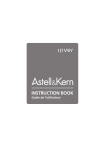
Link público atualizado
O link público para o seu chat foi atualizado.